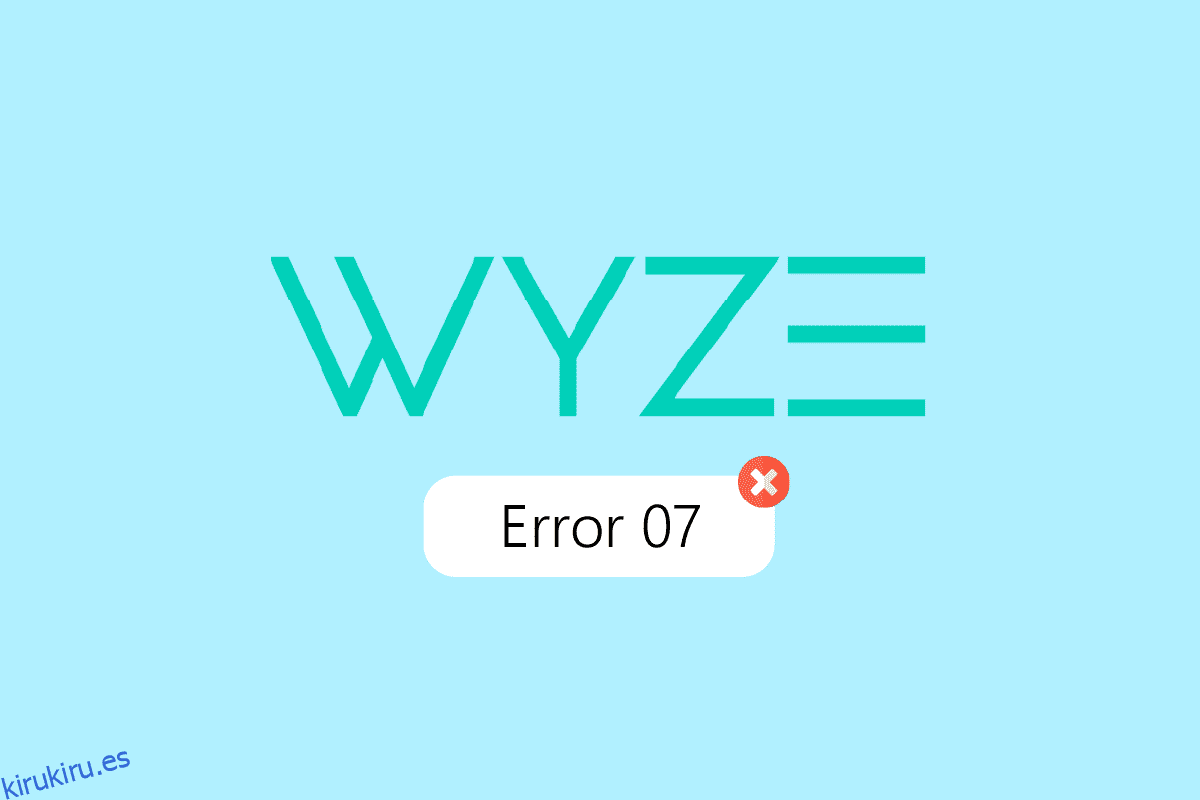La aplicación Wyze le brinda un acceso más fácil e inteligente a su seguridad personal y doméstica. Esta aplicación permite a los usuarios acceder a sus cámaras de seguridad para monitorear todas sus pertenencias desde un solo lugar. Sin embargo, muchas veces los usuarios se encuentran con una serie de problemas con la aplicación Wyze, como el error 07 de Wyze. Es un error común y se puede resolver siguiendo algunos métodos simples. Esta guía analizará los motivos y los métodos para resolver el código de error 07 con la aplicación Wyze.
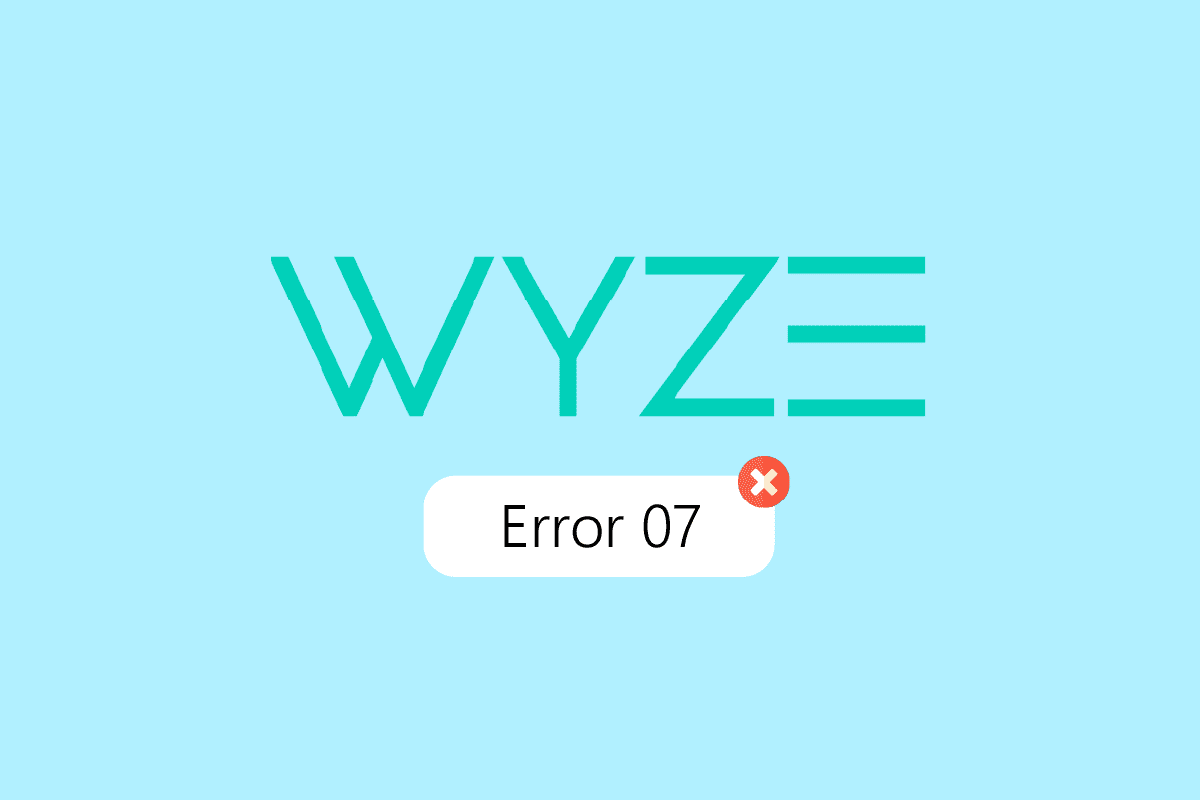
Tabla de contenido
Cómo reparar el error Wyze 07 en Android
Puede haber varias razones para que ocurra este error con la aplicación Wyze. Algunas de las posibles razones se mencionan aquí.
- La conexión a Internet inestable debido a problemas de Wi-Fi y datos móviles es una razón común del error
- Los retrasos en el teléfono también pueden causar este error
- El problema de inicio de sesión con la aplicación también se considera una posible razón de este error
- Los términos de licencia y los problemas de suscripción también son posibles motivos del error.
- Carga incorrecta del detector de movimiento con cámaras
- Problemas de configuración con la aplicación
- Firmware de la cámara obsoleto
- Ajustes de cámara inadecuados
- Versión obsoleta de la aplicación Wyze
- Errores persistentes y errores de instalación con la aplicación Wyze
En la siguiente guía, analizaremos los métodos para resolver los problemas del error 07 de la aplicación Wyze.
Nota: dado que los teléfonos inteligentes no tienen la misma opción de configuración y varían de un fabricante a otro, asegúrese de que la configuración sea la correcta antes de cambiarla. Los siguientes métodos son del teléfono inteligente Moto G60.
Método 1: métodos básicos de solución de problemas
Siga estos métodos básicos de solución de problemas antes de pasar por los métodos avanzados.
1A. Comprobar la velocidad de Internet
A veces, el error de Wyze puede deberse a una velocidad de Internet lenta o inestable en su área. Si obtiene una conexión a Internet pero no puede navegar por la web y las aplicaciones, entonces el problema puede deberse a una velocidad lenta de Internet. Puedes visitar el Prueba rápida sitio web y comprobar la velocidad de Internet.
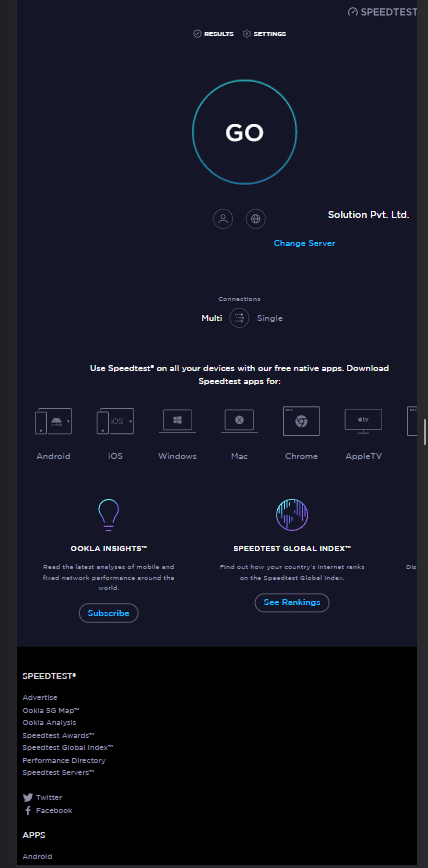
1B. Reinicia el celular
Cuando su teléfono no funciona correctamente debido a retrasos, puede recibir varios errores con varias aplicaciones y otras funciones. Para evitar estos errores, puede considerar reiniciar rápidamente su dispositivo.
1. Presione el botón de Encendido en su teléfono durante unos segundos y toque Reiniciar.
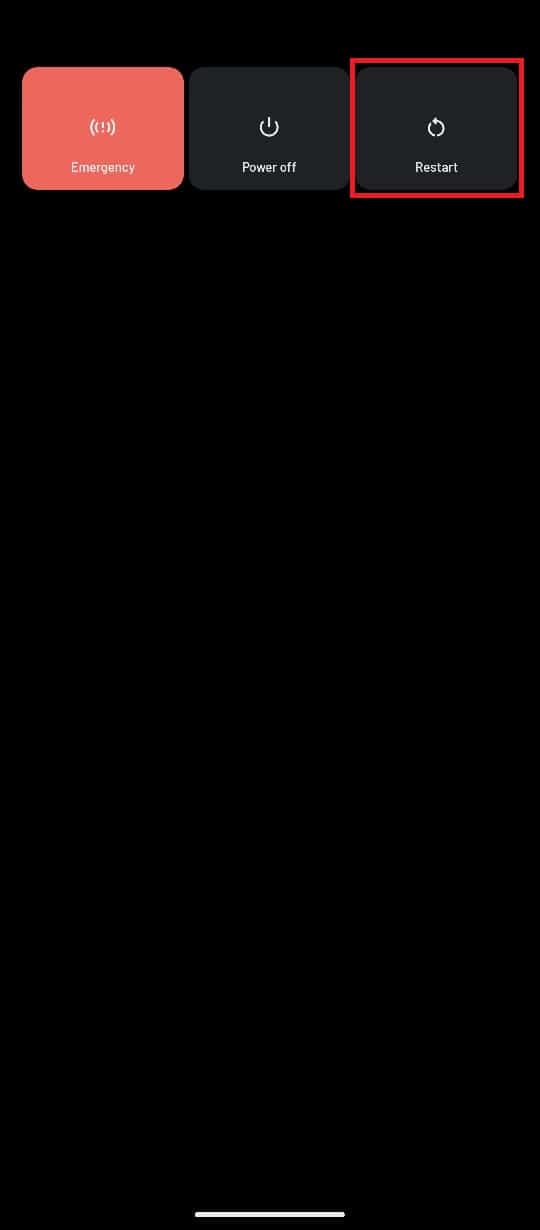
2. Espere un par de minutos para que su teléfono se reinicie.
1C. Vuelva a conectar el enrutador Wi-Fi
Los problemas en la conexión a Internet proporcionada por el enrutador Wi-Fi se pueden solucionar fácilmente encendiéndolo.
1. Presione el botón de encendido en el enrutador Wi-Fi y desconecte el cable de alimentación de la toma de corriente.

2. Después de 60 segundos, vuelva a enchufar el cable de alimentación en el tomacorriente y presione el botón de encendido para encenderlo.
1D. Cambiar datos móviles
Si continúa teniendo problemas para conectarse a su Wi-Fi, entonces debería considerar cambiar a la red. Sin embargo, necesitaría un plan de Internet activo para usar los servicios de datos móviles.
1. Vaya a Configuración desde el menú del teléfono.
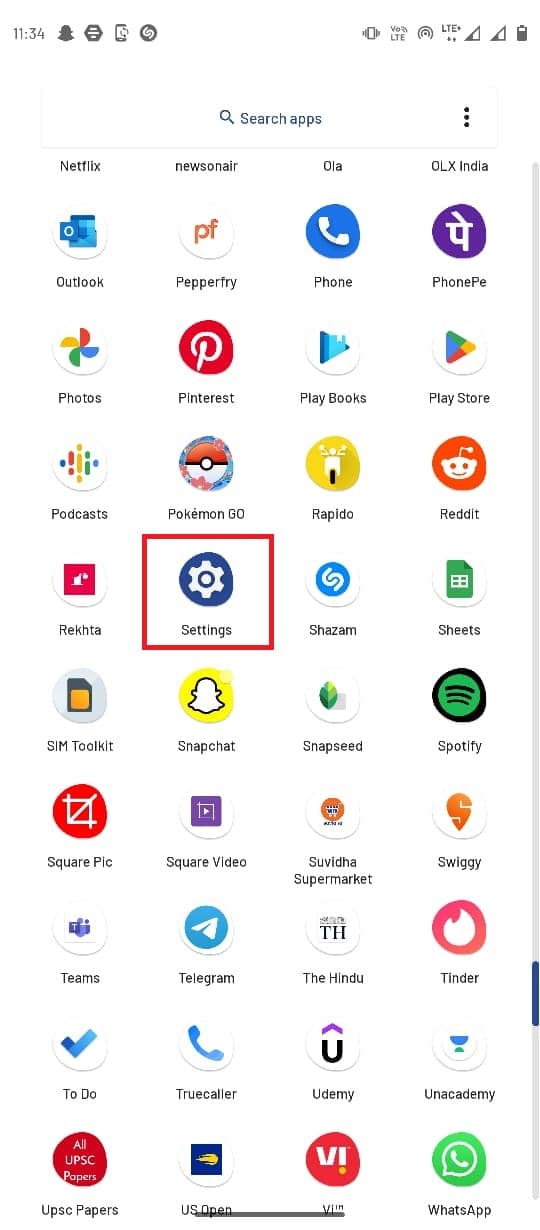
2. Pulse en Red e Internet.
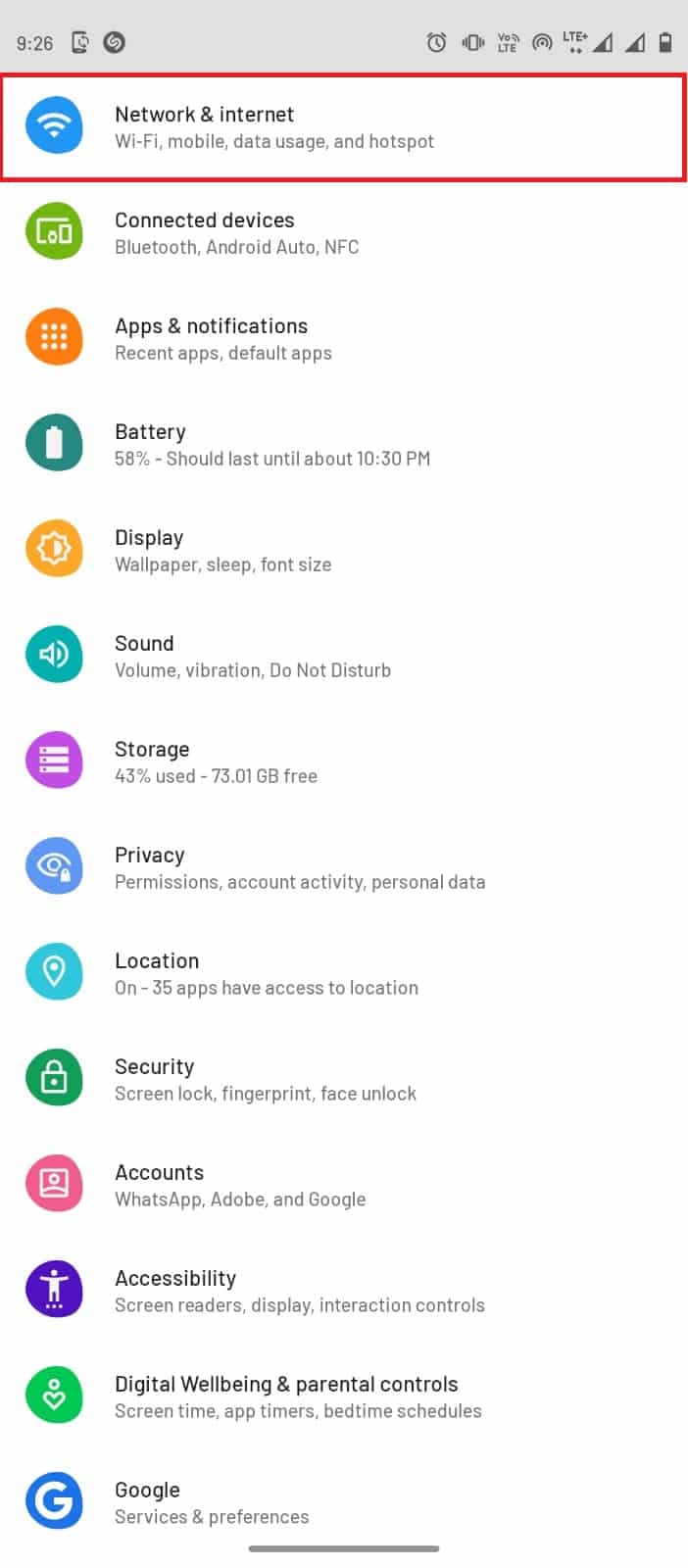
3. Aquí, toca Tarjetas SIM.
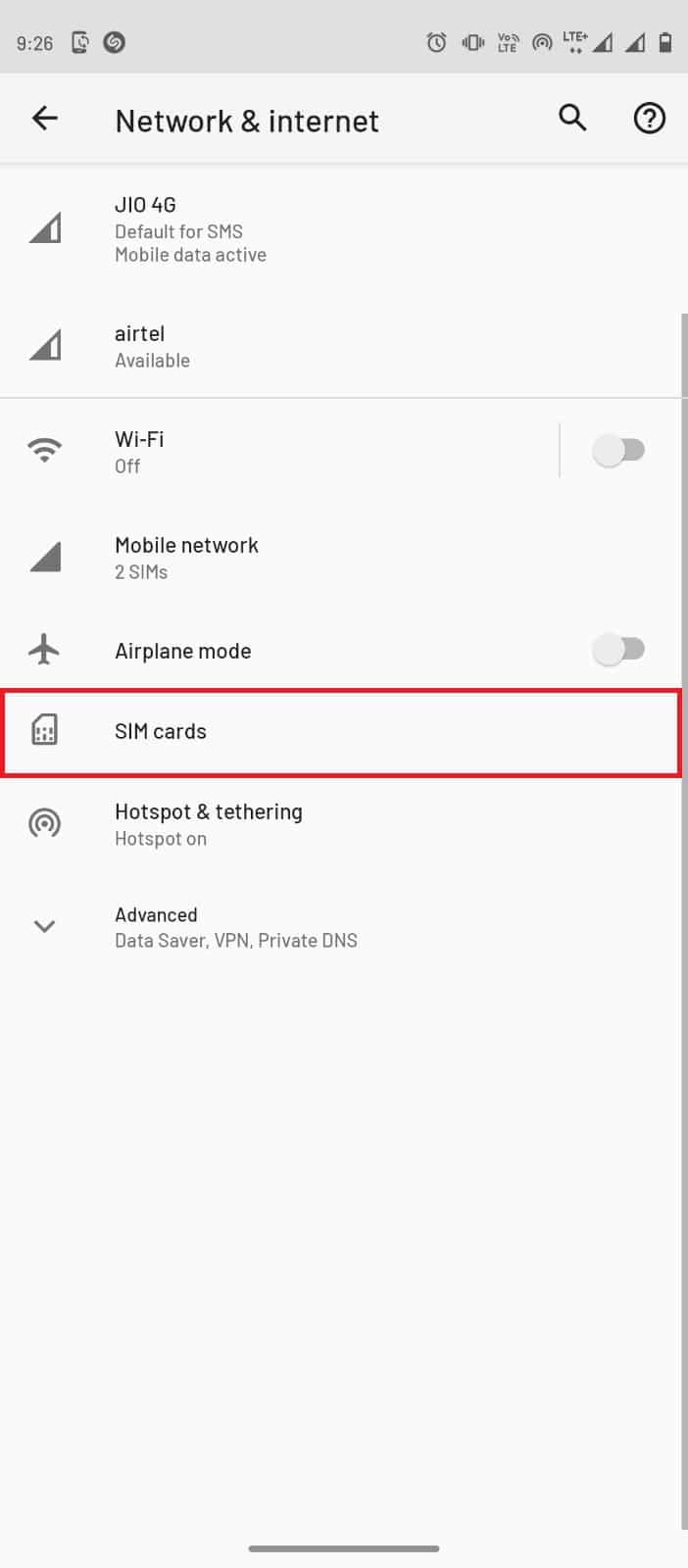
4. Active el interruptor de Datos para iniciar los datos móviles en su red móvil preferida.
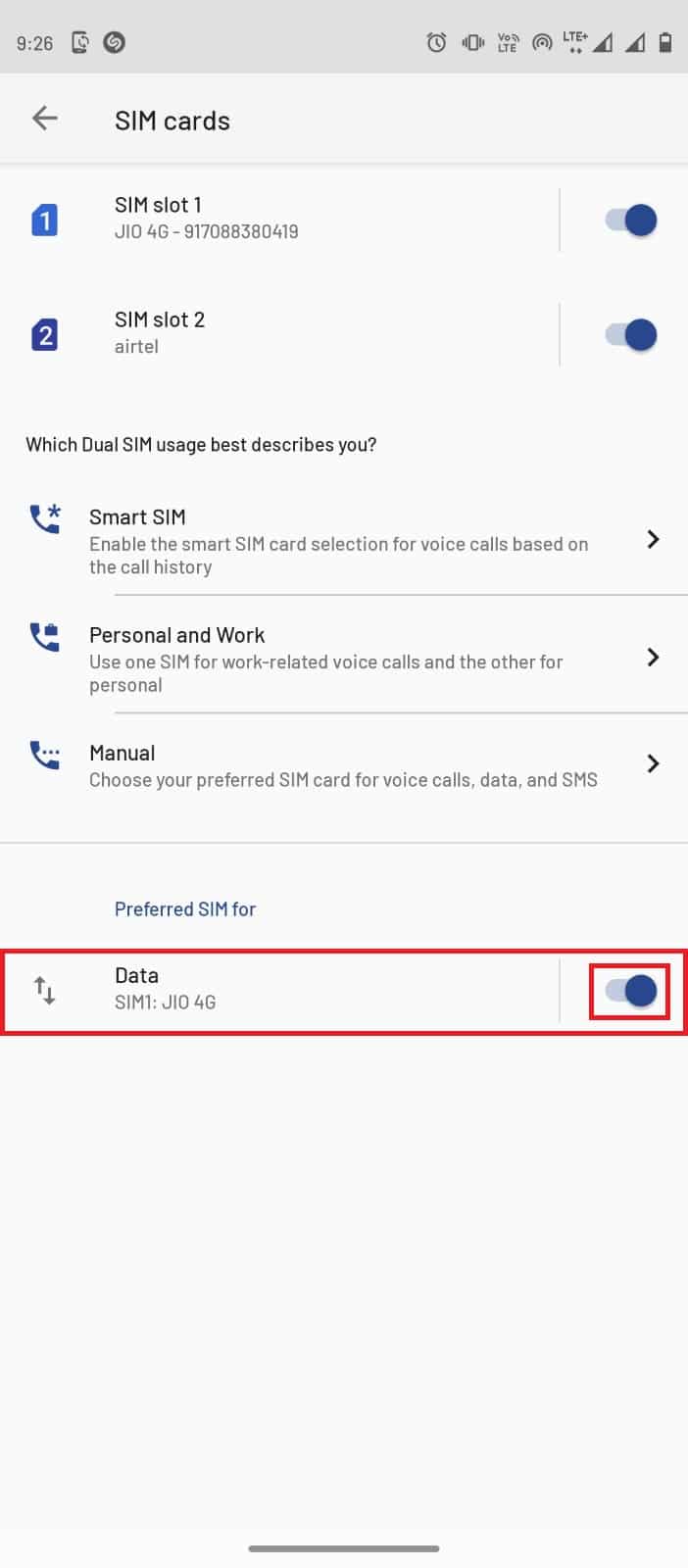
1E. Verifique la detección de movimiento en la cámara Wyze
A veces, los problemas de grabación de video, como el error Wyze error 07, pueden deberse a que la cámara de la aplicación no pudo detectar el movimiento. Cuando la cámara no detecta movimiento, no graba el video. Para resolver este problema, puede intentar grabar manualmente un video de 12 segundos de duración. Si el video se graba bien, no hay problema con el detector de movimiento de la cámara. Sin embargo, si el video no está bien, debe considerar algunos métodos de solución de problemas de hardware como se menciona a continuación.
- Compruebe si el dispositivo de la cámara no está roto o dañado y arréglelo en consecuencia.
- Verifique si los cables que conectan con las cámaras de CCTV están en su lugar y no están rotos.
- Compruebe si los cables están correctamente conectados con los puertos.
- Esté atento a cualquier otra obstrucción visible.
Método 2: Vuelva a firmar la cuenta de la aplicación Wyze
Si hay un problema con la cuenta de usuario en la aplicación Wyze, puede intentar cerrar sesión y volver a iniciar sesión en la aplicación para solucionar el problema.
1. Abra la aplicación Wyze desde el menú de su teléfono.
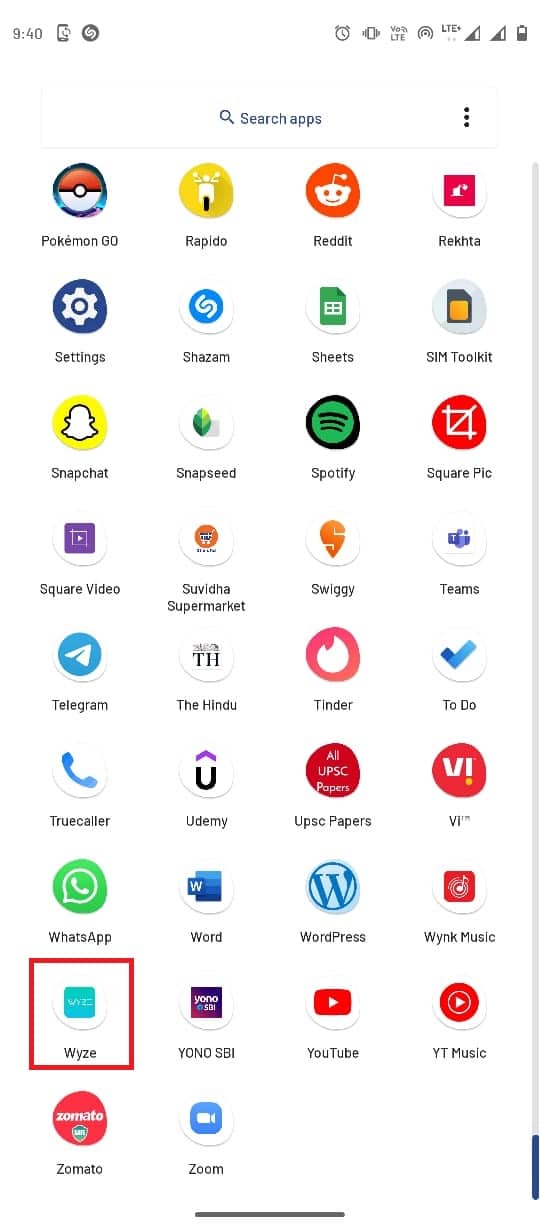
2. Pulse sobre la opción Cuenta.
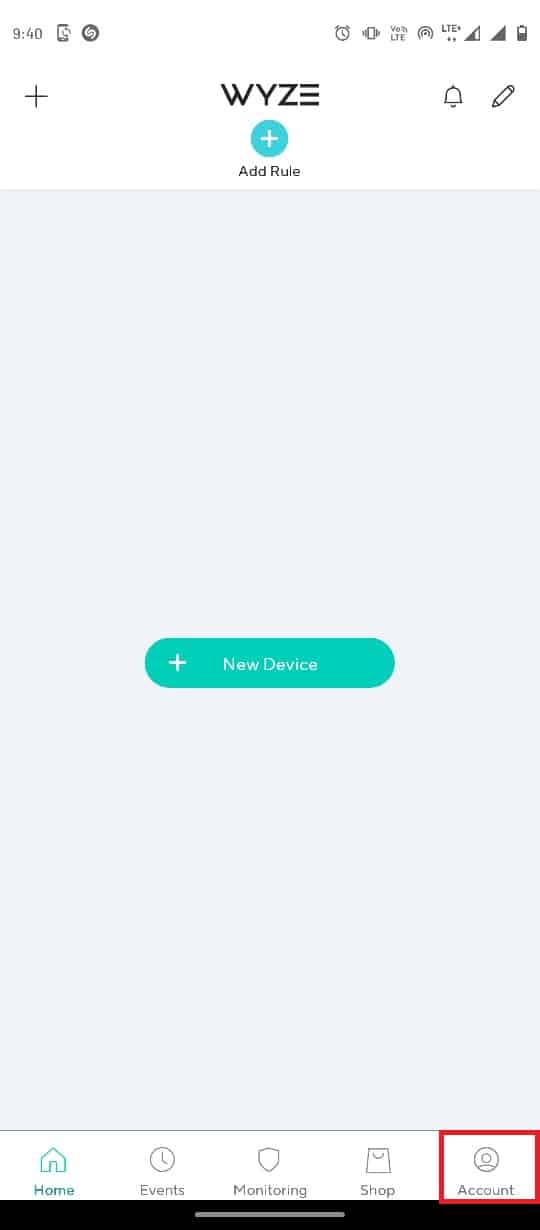
3. Desplácese hacia abajo y toque Cerrar sesión.
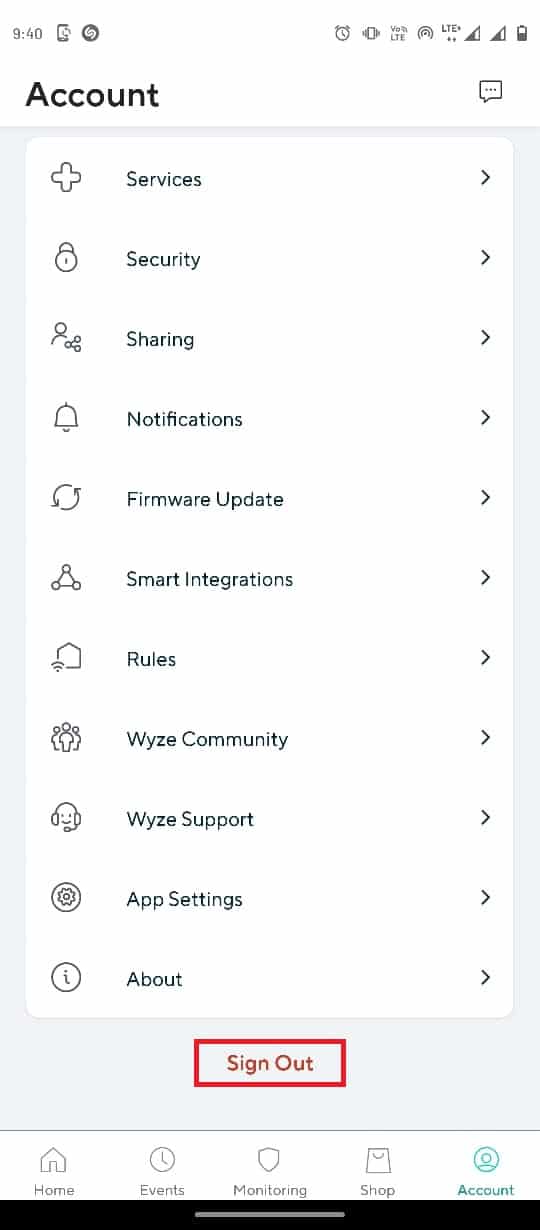
4. Toque Aceptar para confirmar el cierre de sesión.
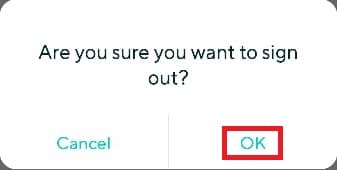
5. Ingrese las credenciales de la cuenta de usuario en los campos y toque el botón Iniciar sesión.
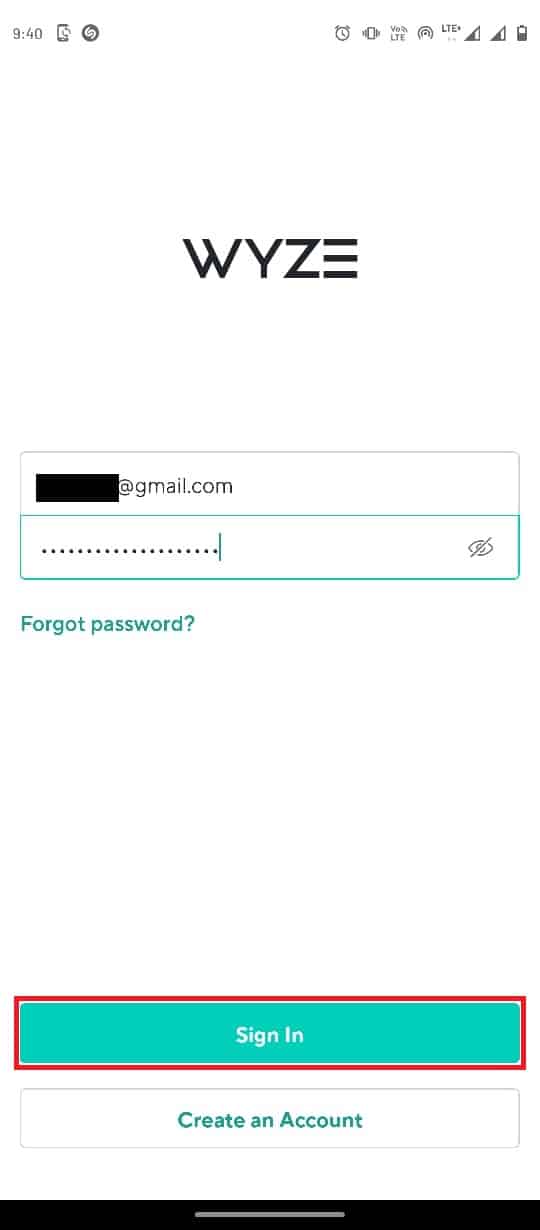
Método 3: actualizar la aplicación Wyze
Cuando la aplicación Wyze no se ha actualizado durante mucho tiempo, los errores existentes pueden provocar varios errores. Por lo tanto, es importante mantener la aplicación actualizada. Si tiene el mismo problema repetidamente, debería considerar actualizar la aplicación Wyze.
1. Abra Google Play Store desde el menú del teléfono.
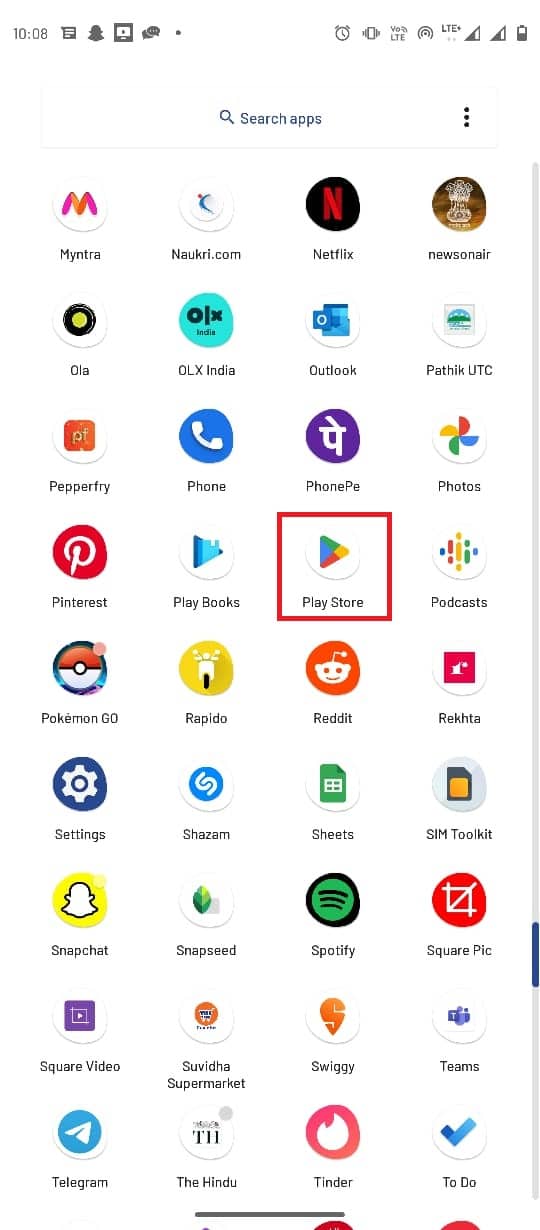
2. En la barra de búsqueda, escriba Wyze.
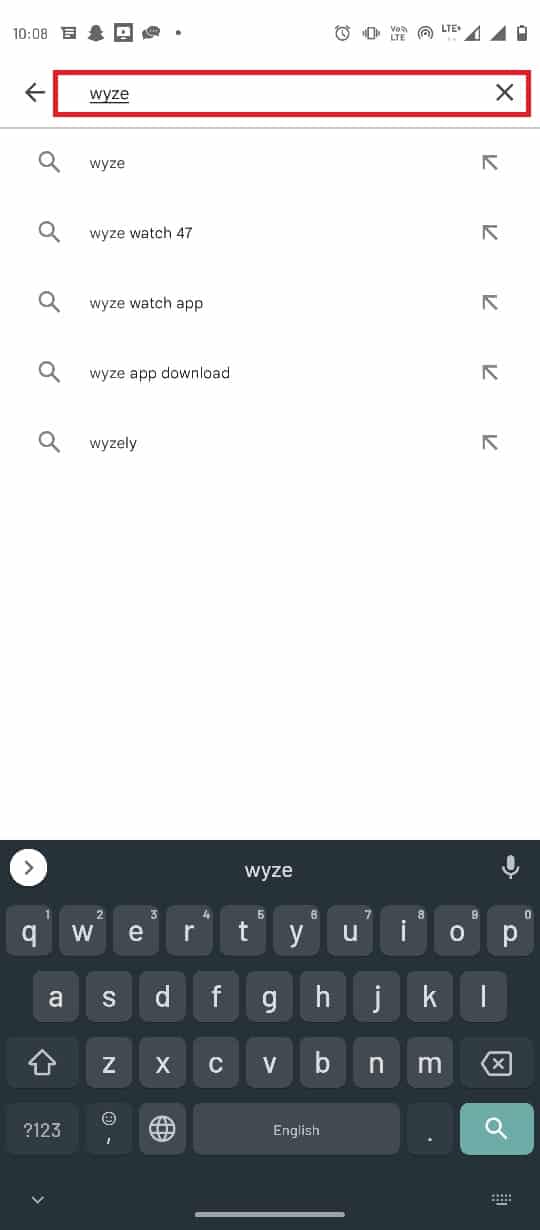
3. Ubique y toque la aplicación desde los resultados de búsqueda.
4. Toque el botón Actualizar para instalar la última actualización.
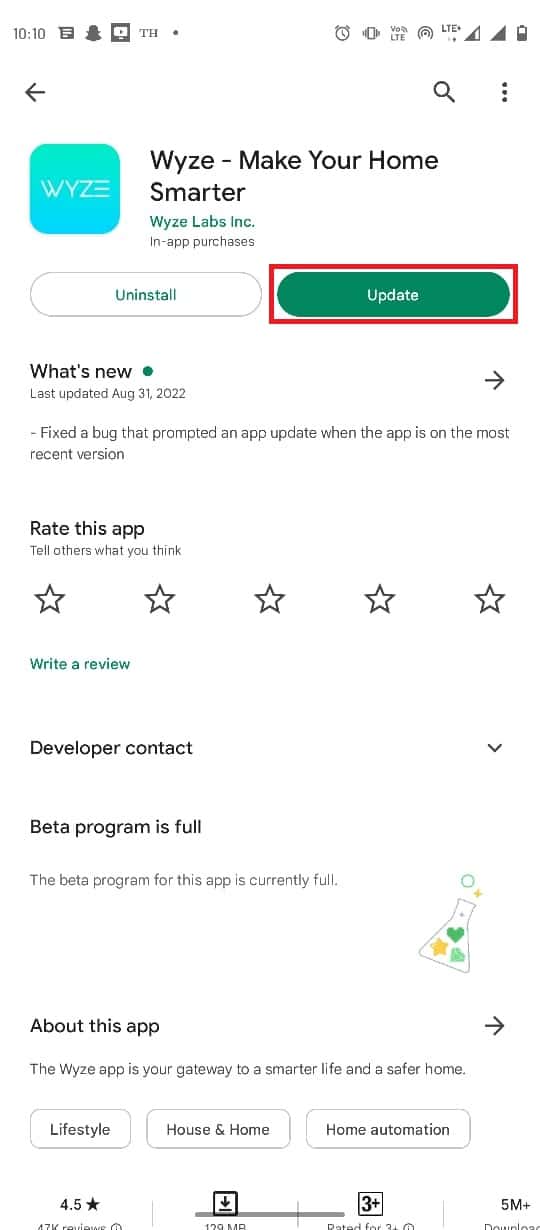
5. Espere a que se instale la actualización y reinicie la aplicación.
Método 4: reactivar la licencia Wyze Cam Plus
Cuando haya completado el período de prueba gratuito para la aplicación Wyze o si los términos de la licencia han expirado para la aplicación Wyze, es posible que reciba este error. Por lo tanto, debe considerar reactivar los términos de licencia de Wyze Cam plus para continuar disfrutando de la aplicación.
1. Toque el ícono de la aplicación Wyze en el menú del teléfono.
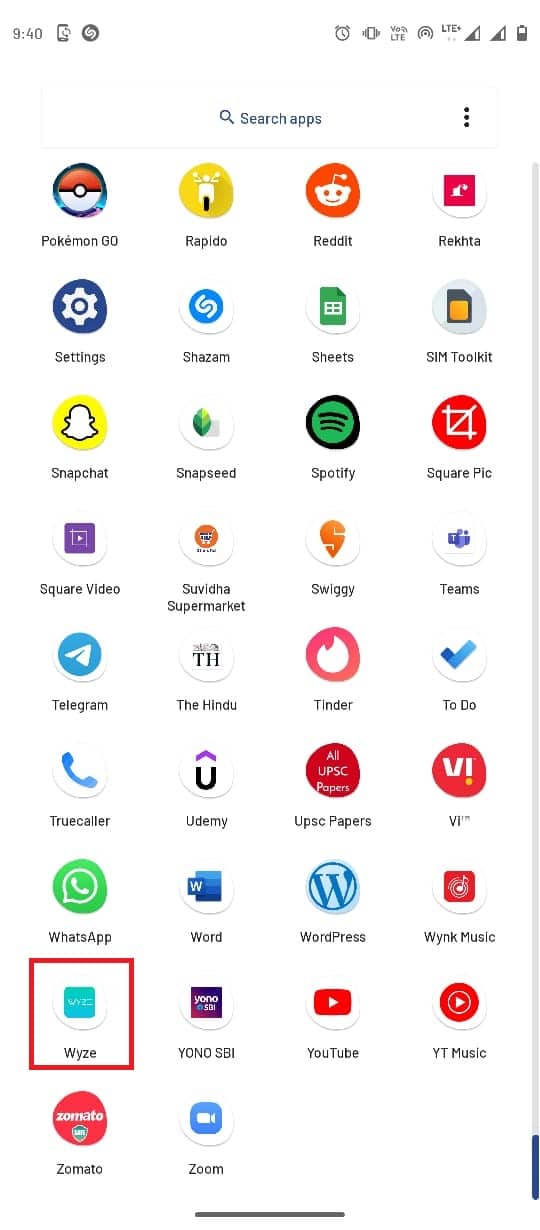
2. Toque la pestaña Cuenta en la esquina inferior derecha.
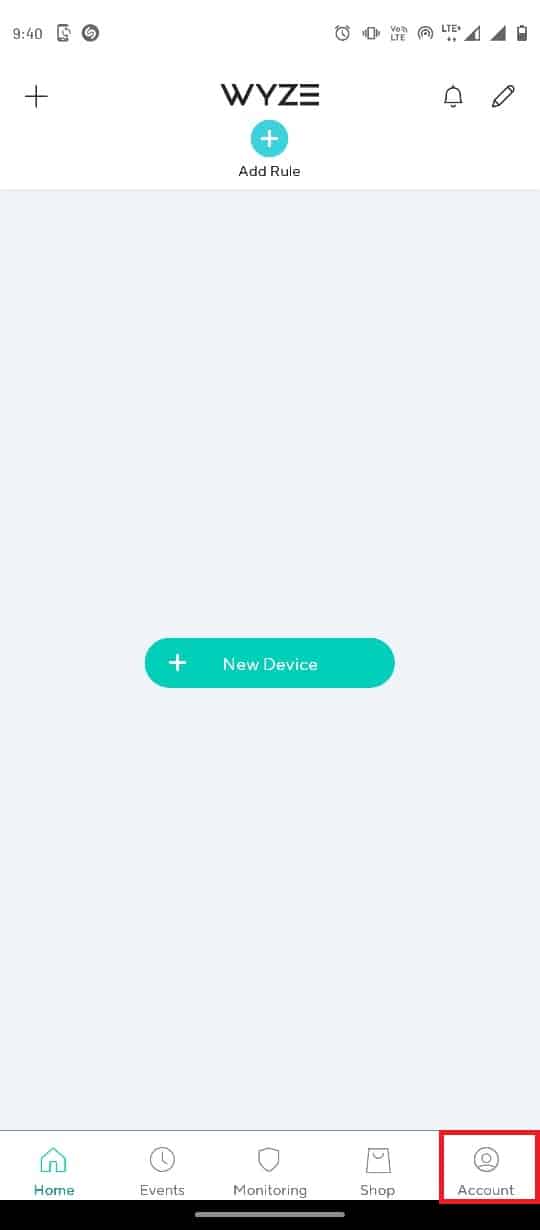
3. Ahora, toque la pestaña Servicios.
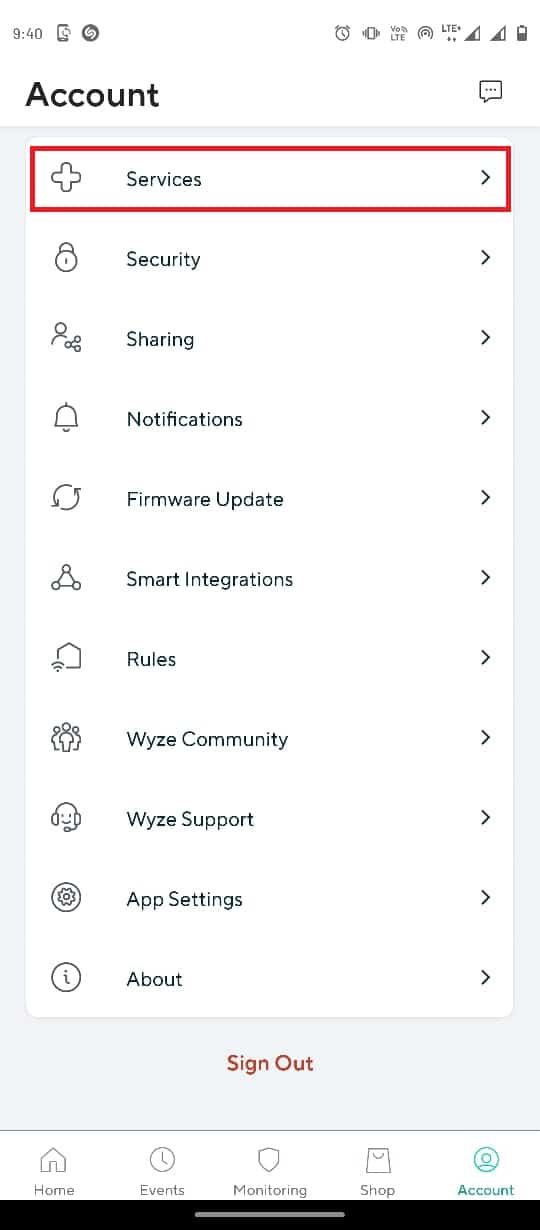
4. Pulse sobre la pestaña a la que se ha suscrito.
Nota: Para fines explicativos, se selecciona la pestaña Cam Plus.
5. Toque la licencia para eliminarla del paquete de suscripción.
Método 5: Actualizar el firmware de la cámara
Cuando una cámara obsoleta de la red ya no admite comentarios continuos de videos, es posible que experimente problemas con el código de error 07 de Wyze con la aplicación Wyze. Puede intentar actualizar el firmware de las cámaras a la última versión para solucionar este problema.
1. Abra la aplicación Wyze desde el menú del teléfono.
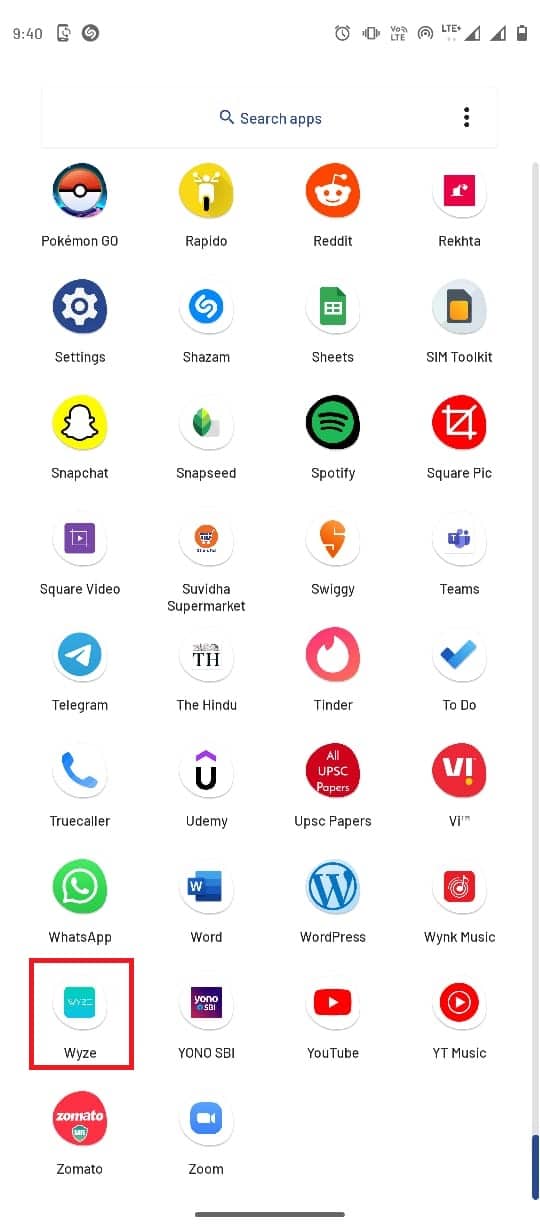
2. Navegue hasta el menú Cuenta en la aplicación Wyze.
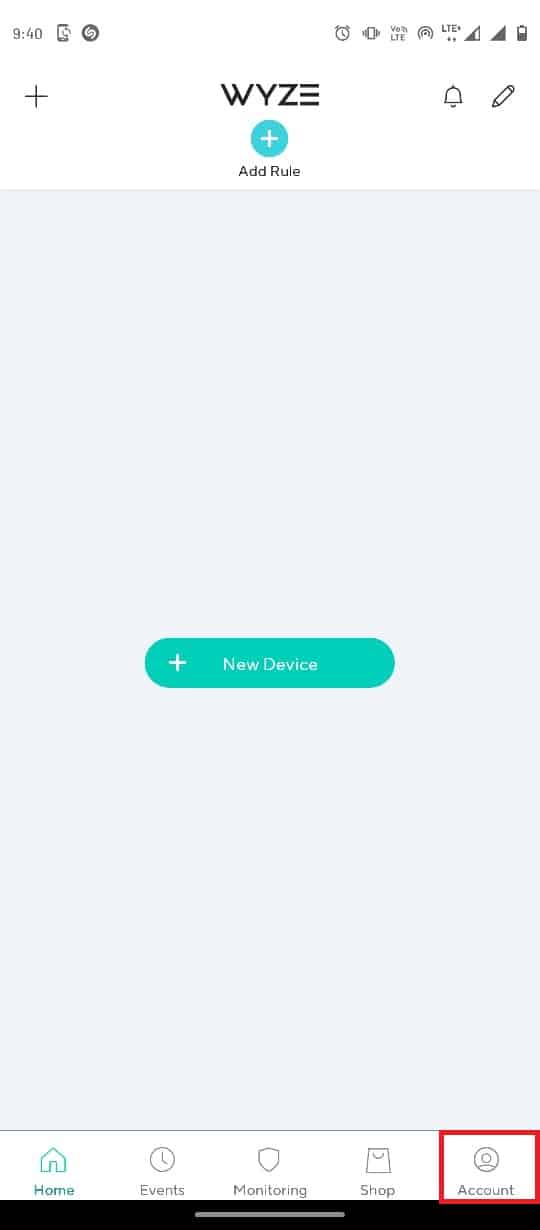
3. Toque la pestaña Actualización de firmware.
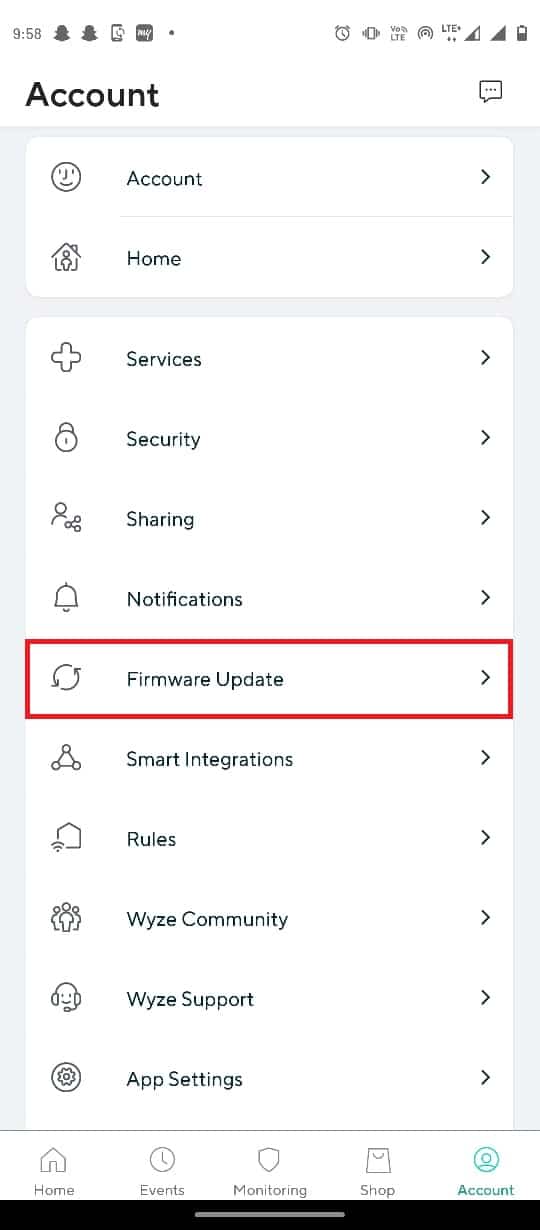
4. Seleccione la cámara en particular para actualizar su firmware.
Nota: También puede tocar el botón Actualizar todo para actualizar las cámaras en la red.
Método 6: forzar la detención de la aplicación Wyze
A veces, los problemas del error 07 de Wyze se deben a una configuración incorrecta de la aplicación. Para resolver los problemas, puede intentar forzar la detención de la aplicación desde la configuración del sistema.
1. Abra Configuración desde el menú del teléfono.
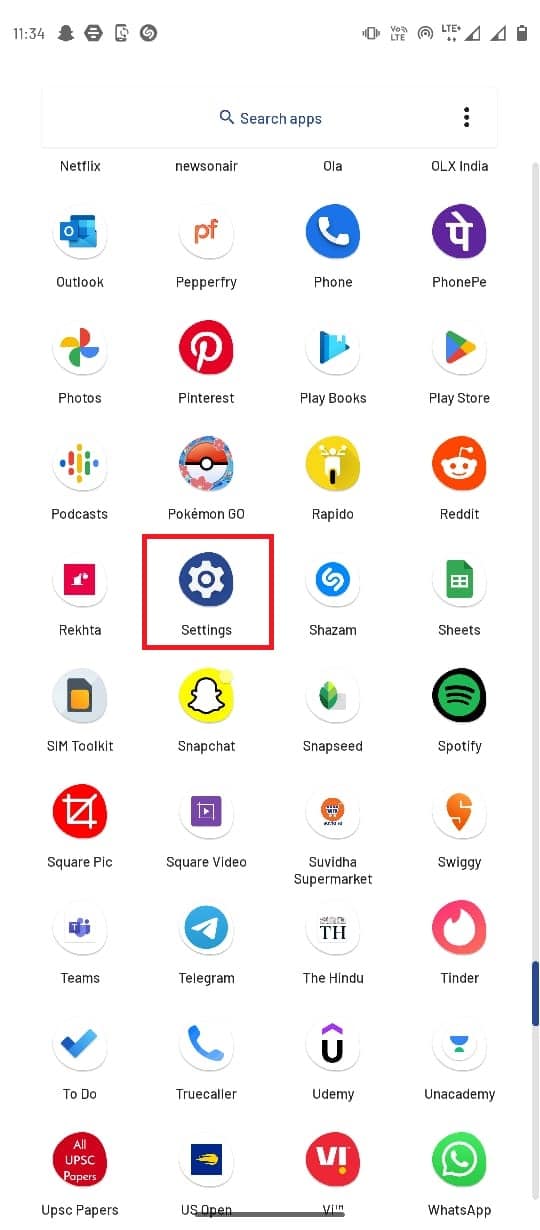
2. Pulse en Aplicaciones y notificaciones.
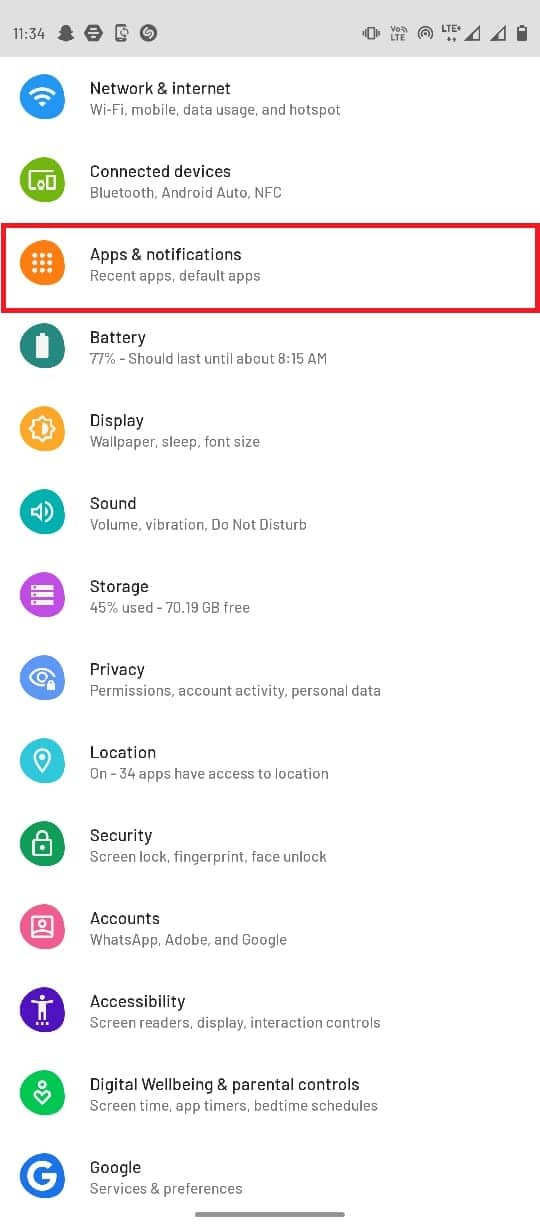
3. Pulse en Ver todas las aplicaciones.
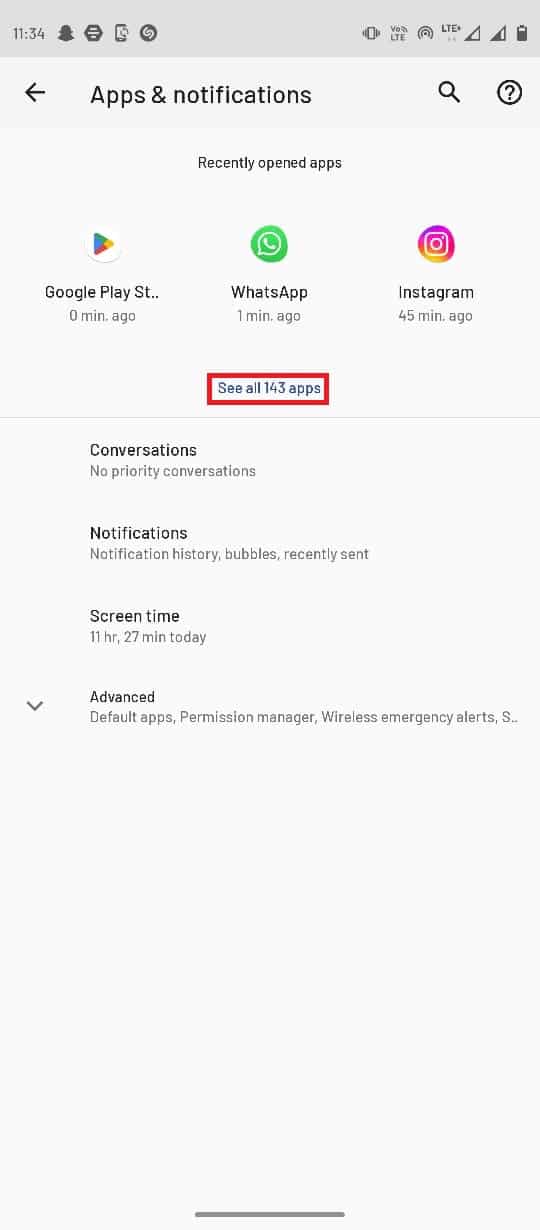
4. Desplácese hacia abajo y localice la aplicación Wyze y tóquela.
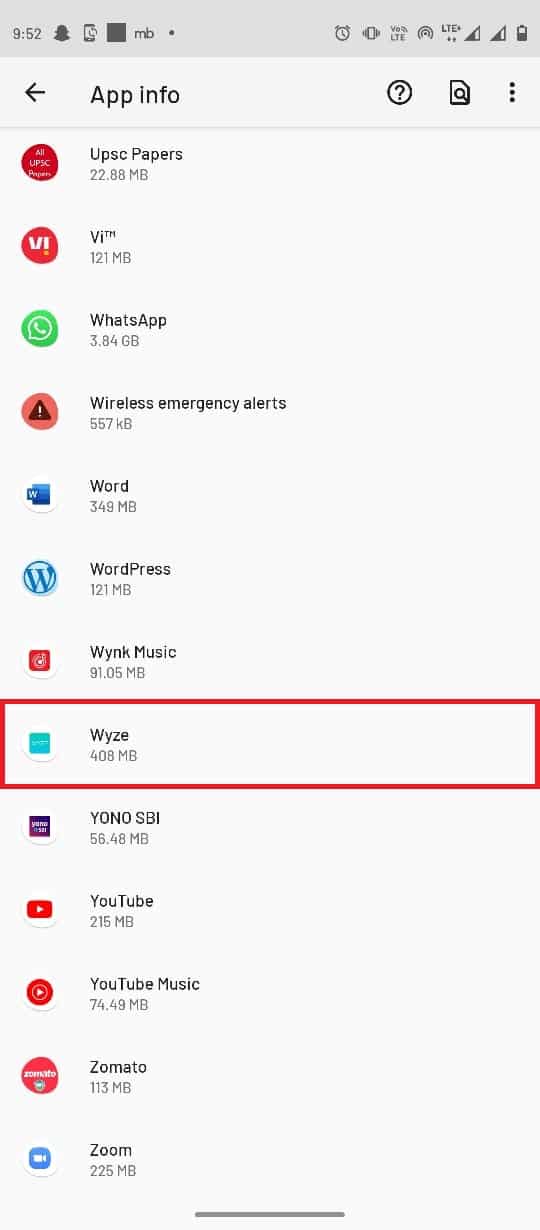
5. Pulse en Forzar detención.
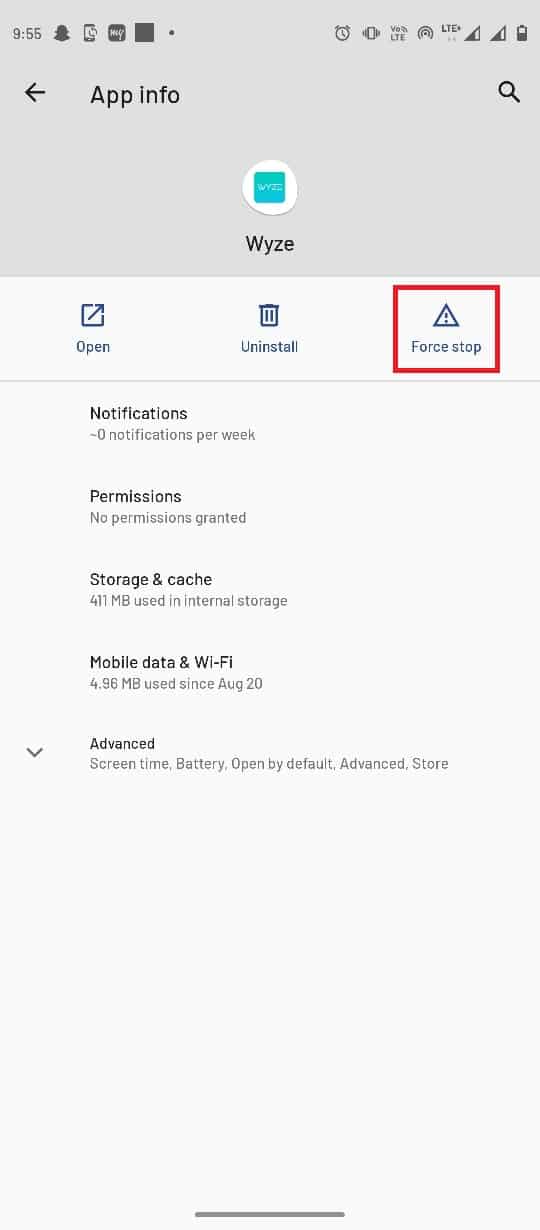
Método 7: restablecer la cámara Wyze a los valores predeterminados
Si las cámaras Wyze no están configuradas correctamente con la aplicación, puede causar una serie de errores con la aplicación. Puede intentar resolver este problema restableciendo la cámara Wyze a la configuración predeterminada.
1. Abra la aplicación Wyze desde el menú del teléfono.
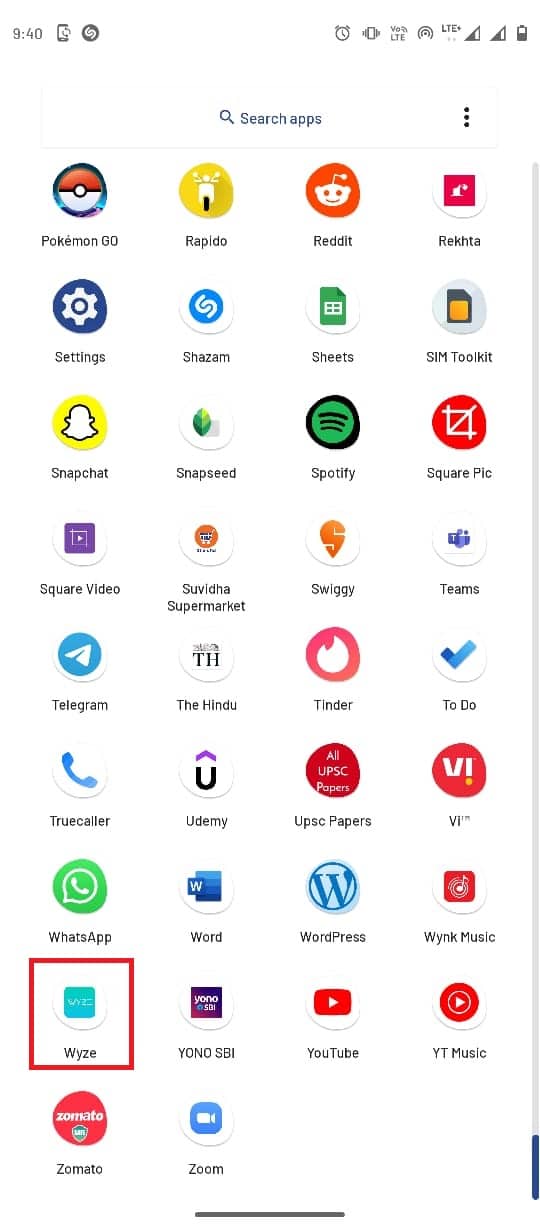
2. En la pestaña Inicio, toque la cámara específica para eliminarla de la red.
3. Ahora presione manualmente el botón Restablecer en la cámara y espere a que se apague la luz LED amarilla.
Nota 1: si la luz LED parpadea en amarillo, significa que la cámara Wyze se restableció a la configuración predeterminada.
Nota 2: si la luz no cambia después de unos segundos, debe comunicarse con el centro de servicio para solucionar el problema en el dispositivo de hardware.

4. Abra la aplicación Wyze nuevamente.
5. Toque el botón Nuevo dispositivo.
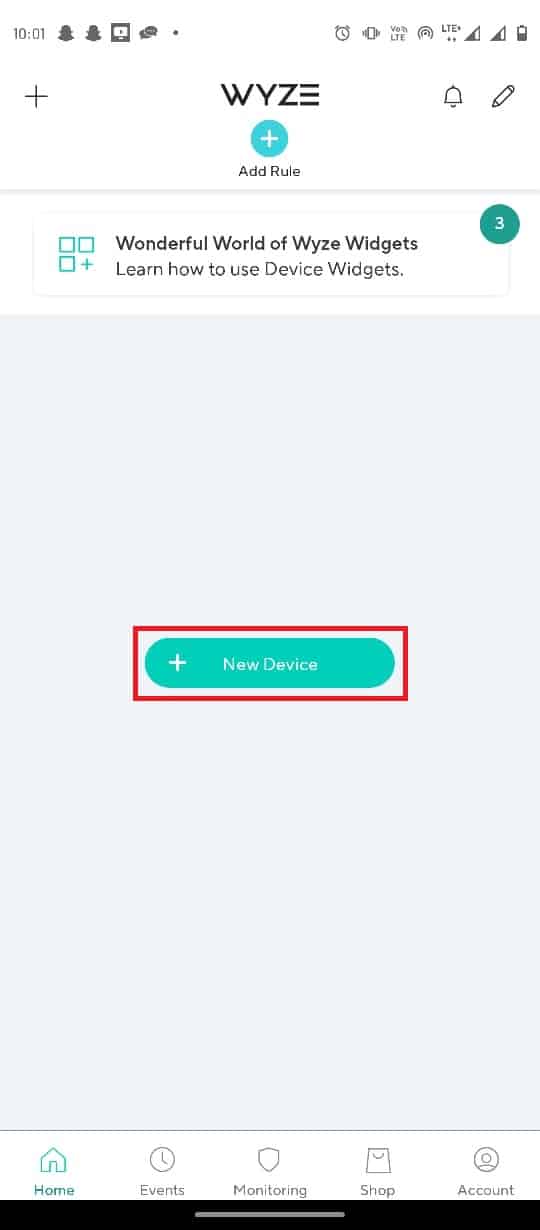
6. Toque la pestaña Cámaras en la sección CATEGORÍAS.
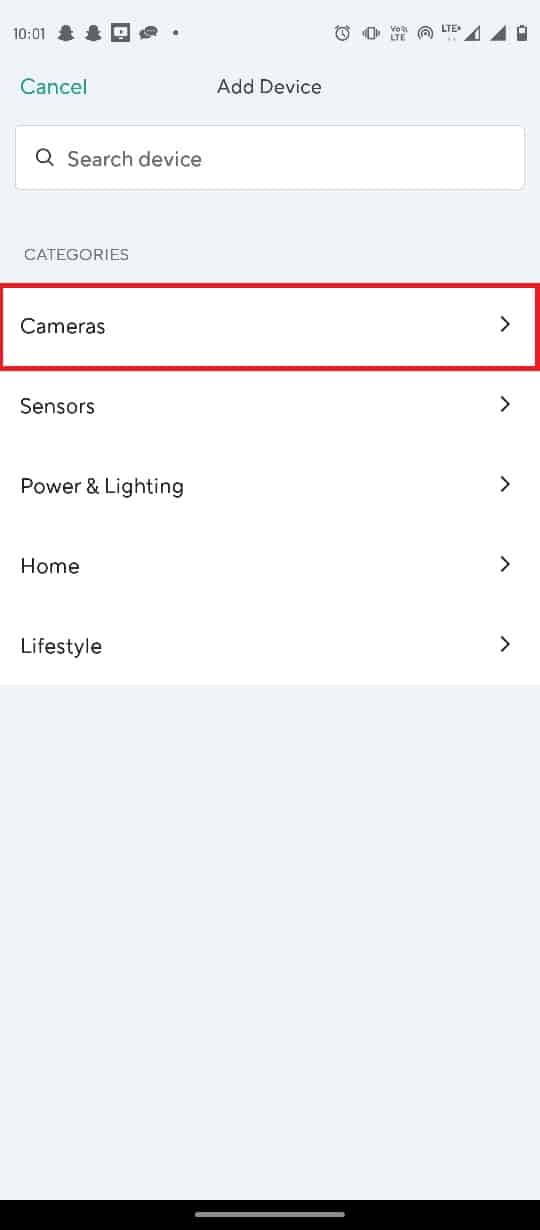
7. Toque el tipo de cámara que le gustaría agregar.
Nota: La cámara de la estación base Wyze se ha seleccionado, por ejemplo.
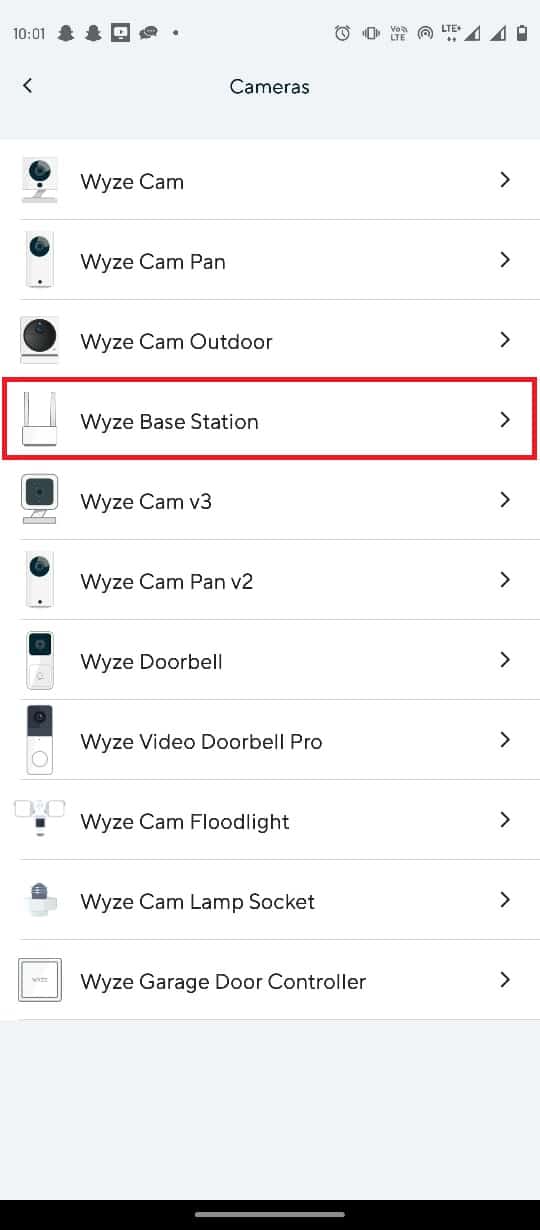
8. Toca el botón Siguiente para conectar tu móvil a la red de Wyze Camera.
9. Después de que la luz azul parpadee en el enrutador y la estación base, toque el botón Siguiente para conectarse a la estación.
Método 8: reinstalar la aplicación Wyze
Mientras busca la respuesta a la pregunta de cuál es el código de error 07 en la cámara Wyze, puede ver que las fallas del software son una razón importante. Si el problema es con la aplicación Wyze, puede intentar reinstalar la aplicación en su teléfono Android.
Paso I: desinstalar la aplicación Wyze
El primer paso es desinstalar la versión existente de la aplicación Wyze en su teléfono usando la aplicación Play Store.
1. Abra la aplicación Play Store.
2. Ahora, toque el ícono de perfil en la esquina superior derecha.
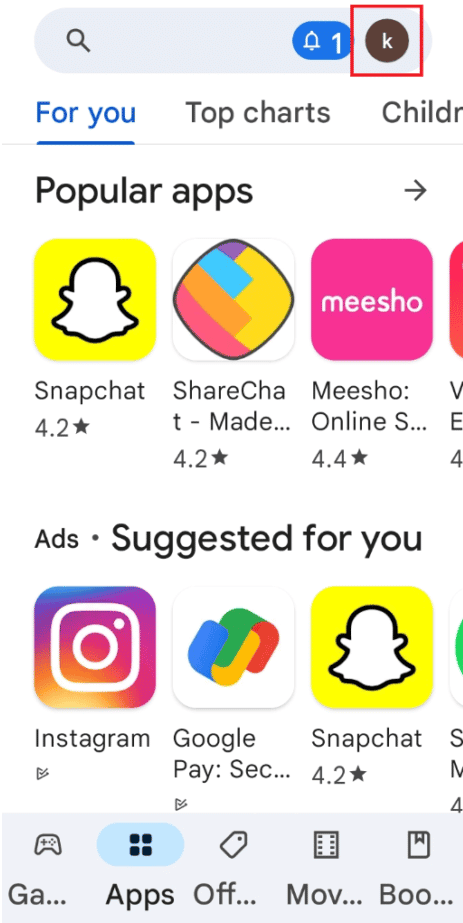
3. Luego, seleccione Administrar aplicaciones y dispositivos.
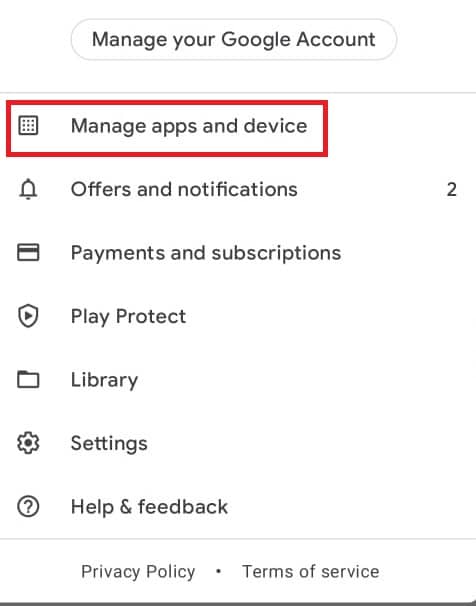
4. Vaya a la pestaña Administrar, marque la aplicación Wyze y toque el icono de la papelera en la parte superior.
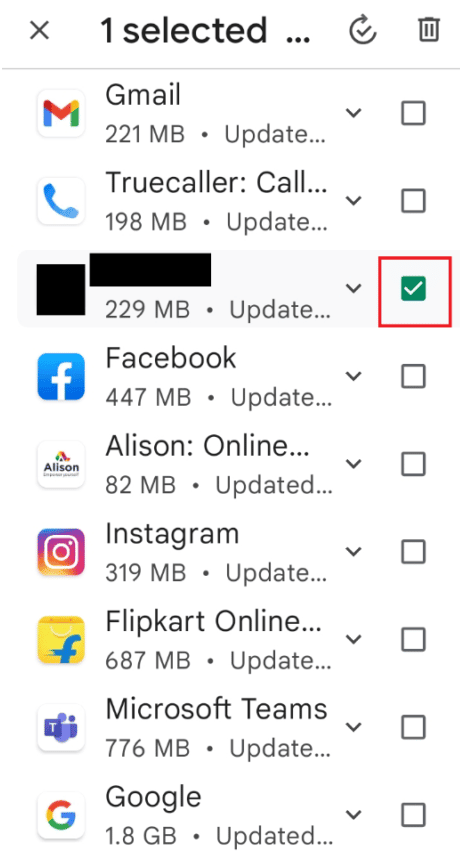
5. Toque el botón Desinstalar en la ventana de confirmación y espere hasta que se desinstale la aplicación.
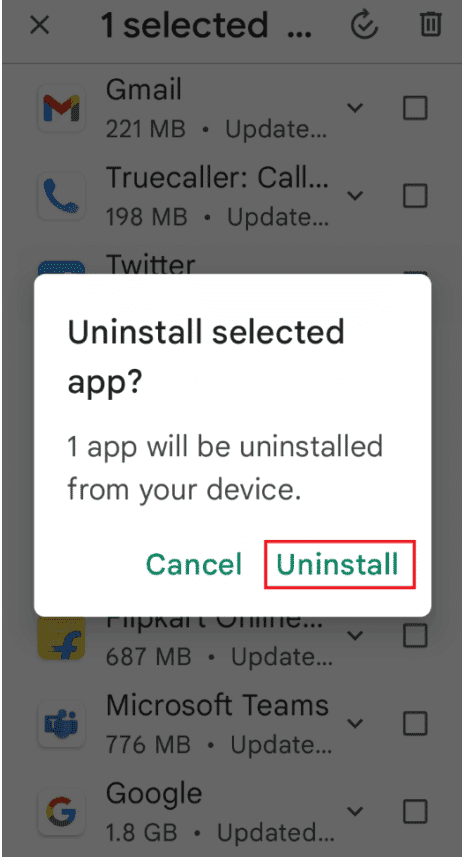
Paso II: reinstalar la aplicación Wyze
Los pasos para reinstalar la aplicación Wyze en su teléfono para corregir el código de error 06 de Wyze se explican aquí.
1. Inicie la aplicación Play Store.
2. Toque la barra de búsqueda en la pantalla de inicio, busque la aplicación Wyze y toque el ícono de búsqueda.
3. Toque el botón Instalar para instalar la aplicación Wyze y espere hasta que se complete el proceso de instalación.
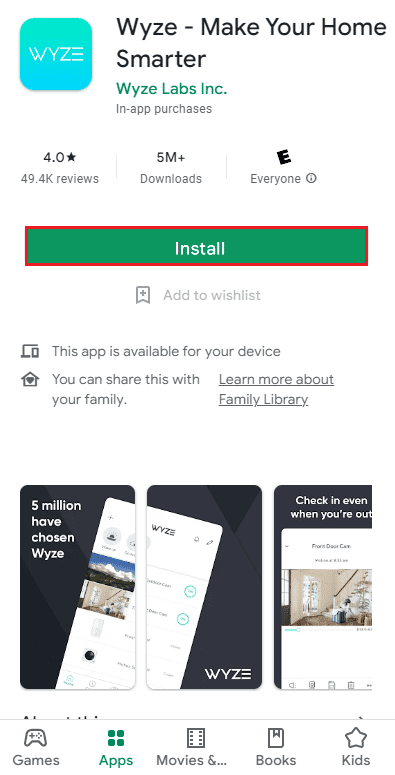
Método 9: póngase en contacto con el soporte de Wyze
Si ninguno de los métodos anteriores funciona y no puede encontrar una solución a su problema. En tal caso, debería considerar ponerse en contacto con el soporte de Wyze para plantear un problema a los desarrolladores.
1. Abra la aplicación Wyze desde el menú del teléfono.
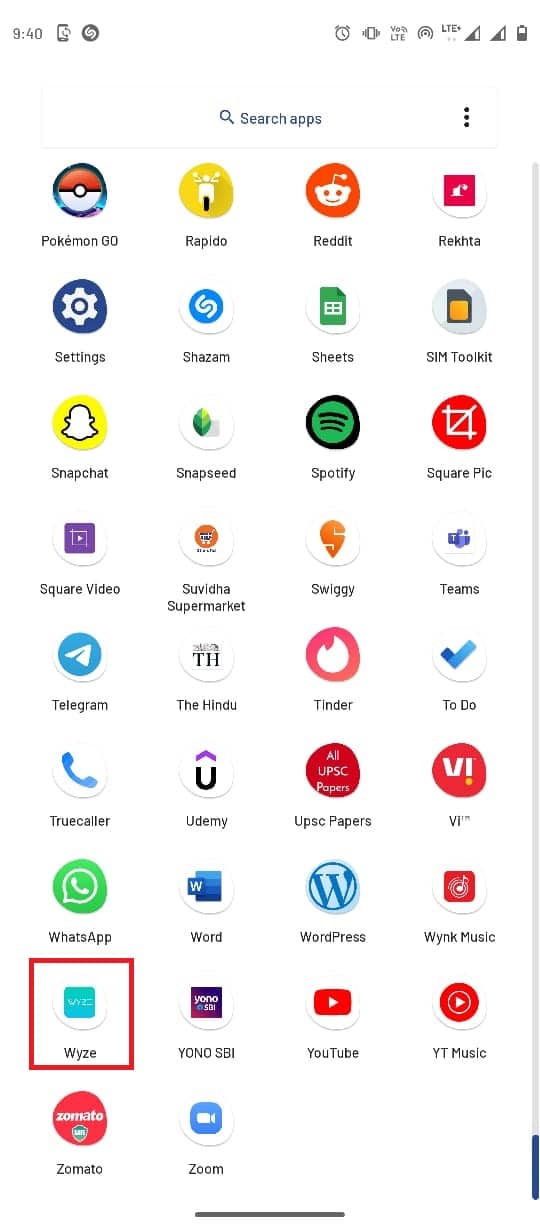
2. En la esquina inferior derecha, toque la pestaña Cuenta.
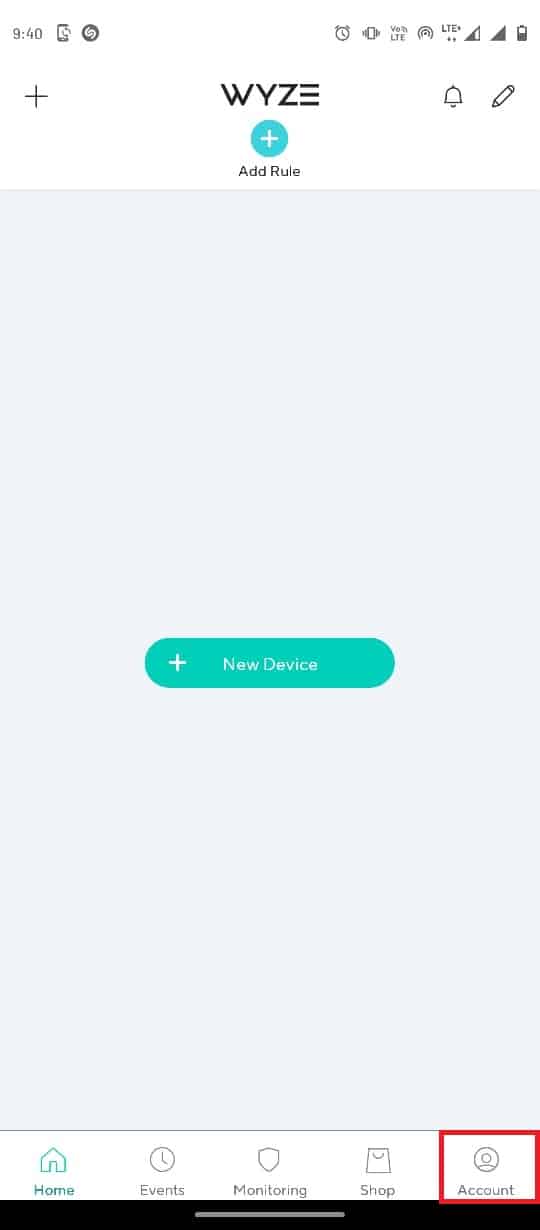
3. Toque el Soporte de Wyze.
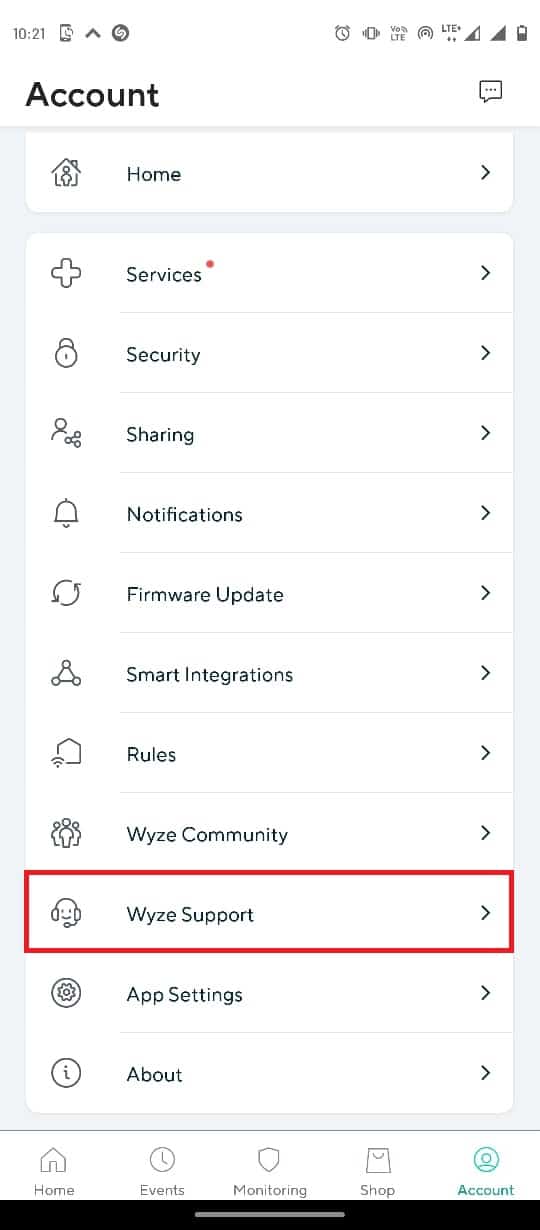
4. Toque Enviar un registro.

5. Toque en Aplicación y servicios de Wyze.
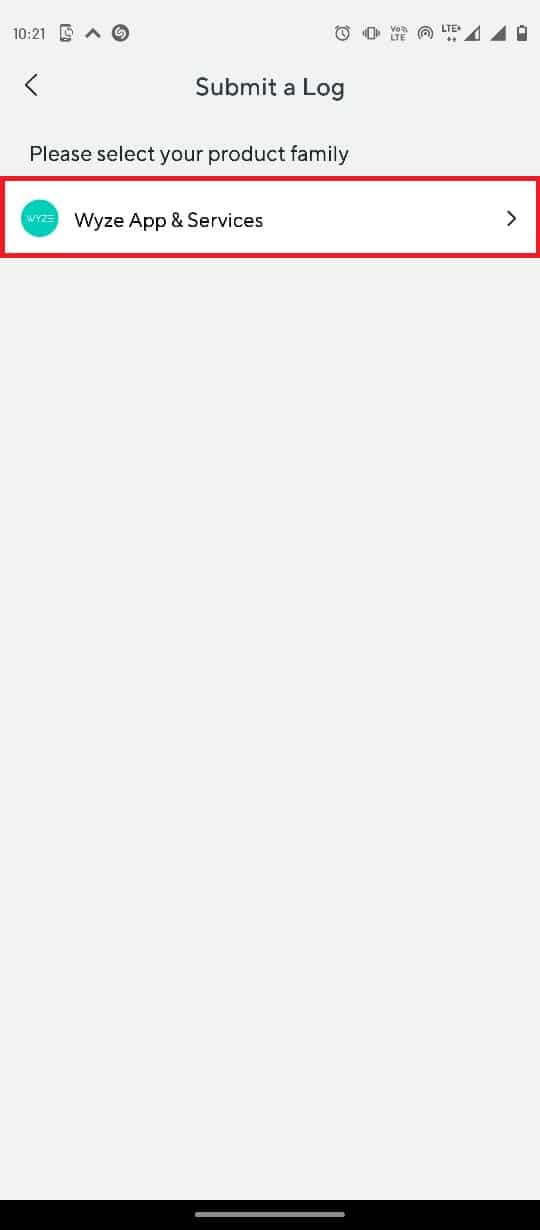
6. Pulse en la pestaña Eventos.
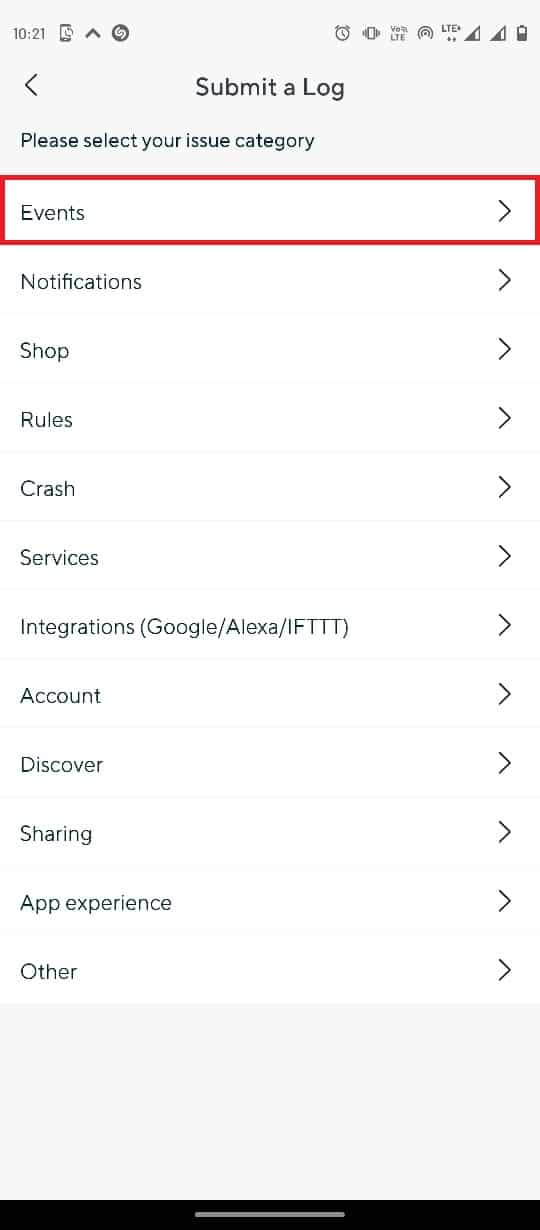
7. Seleccione el archivo multimedia en la sección Detalles y toque el botón Enviar.
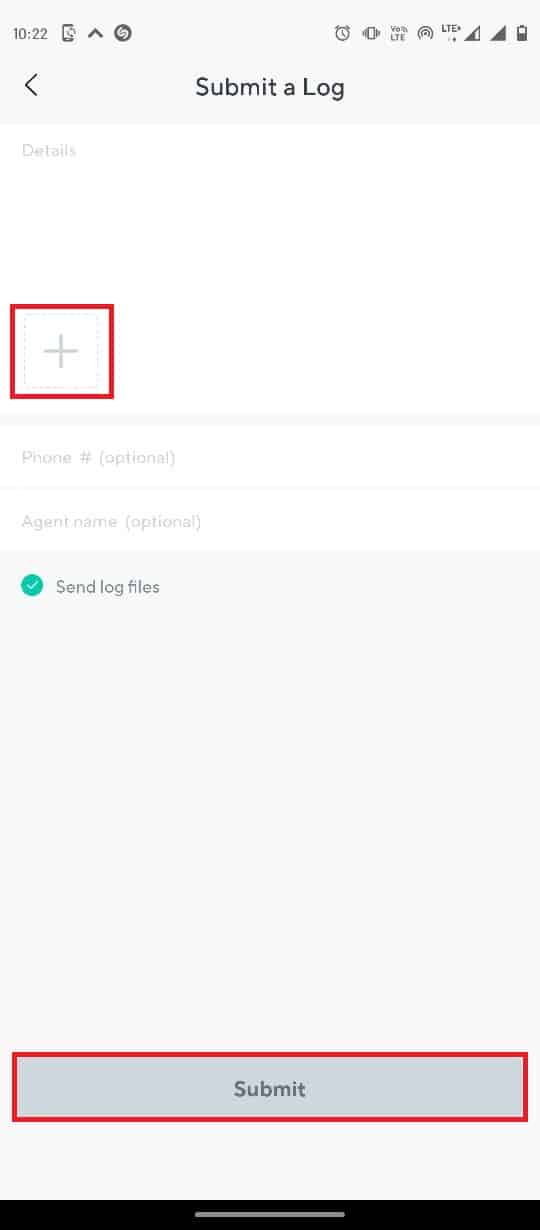
Preguntas frecuentes (FAQ)
Q1. ¿Qué es la aplicación Wyze?
Respuesta Wyze es una aplicación de seguridad personal y para el hogar que lo ayuda a monitorear propiedades conectándolas a sus cámaras.
Q2. ¿Cómo puedo usar la aplicación Wyze?
Respuesta La aplicación Wyze se puede instalar desde Google Play Store para Android. Puede agregar sus cámaras a la aplicación para monitorear su seguridad.
Q3. ¿Wyze es útil en la seguridad del hogar?
Respuesta Sí, Wyze lo mantiene al día con las grabaciones de la cámara en vivo del hogar y, por lo tanto, es una aplicación útil en la seguridad del hogar.
***
Esperamos que esta guía le haya sido útil y que haya podido corregir el error 07 de Wyze en su teléfono inteligente Android. Háganos saber qué método funcionó para usted. Si tiene alguna sugerencia para nosotros, háganoslo saber en la sección de comentarios.